
മദർബോഡ് - കമ്പ്യൂട്ടർ പ്രധാന ഘടകം, കാരണം സിസ്റ്റം യൂണിറ്റ് എല്ലാ ഭാഗങ്ങളും അത് ഇൻസ്റ്റാൾ ചെയ്യുന്നു. ഒന്നോ മറ്റൊരു ആന്തരിക ഘടകം പകരം, അത് കൃത്യമായി നിങ്ങളുടെ മദർബോഡ് പ്രത്യേകതകൾ, ആദ്യം, അതിന്റെ മോഡൽ കണ്ടെത്താൻ അത്യാവശ്യമാണ്.
ഡോക്യുമെന്റേഷൻ, വിഷ്വൽ പരിശോധന, മൂന്നാം കക്ഷി പ്രോഗ്രാമുകൾ ബിൽറ്റ്-ഇൻ വിൻഡോസ് ഉപകരണങ്ങൾ: നിങ്ങൾ ബോർഡ് മോഡൽ കണ്ടെത്താൻ അനുവദിക്കുന്ന പല വഴികളുണ്ട്.
ഇൻസ്റ്റാൾ മദർബോഡ് മോഡൽ തിരിച്ചറിയുക
നിങ്ങൾ ഒരു കമ്പ്യൂട്ടർ അല്ലെങ്കിൽ അമ്മ കാർഡ് ഒരു ഡോക്യുമെന്റേഷൻ ഉണ്ടെങ്കിൽ, പിന്നെ രണ്ടാമത്തെ കേസിൽ, നിങ്ങൾ "മോഡൽ" അല്ലെങ്കിൽ "പരമ്പര" ഗ്രാഫ് കണ്ടെത്തേണ്ടതായി വരും. മുഴുവൻ കമ്പ്യൂട്ടർ ഒരു ഡോക്യുമെന്റേഷൻ ഉണ്ടെങ്കിൽ, സിസ്റ്റം ബോർഡ് മോഡൽ കാരണം, അധികം സങ്കീർണ്ണമാണ് തീരുമാനിക്കും വിവരങ്ങൾ കൂടുതൽ വളരെ ആണ്. മദർബോഡ് മോഡൽ കണ്ടെത്താൻ ഒരു ലാപ്ടോപ്പ് കാര്യത്തിൽ മാത്രം (ഏറ്റവും പലപ്പോഴും അത് ബോർഡ് കൊണ്ട് അവധികാലത്തിനായുള്ള) ലാപ്ടോപ്പിന്റെ മോഡൽ നോക്കൂ.നിങ്ങൾ ഇപ്പോഴും മദർബോഡ് ഒരു ദൃശ്യ പരിശോധന നടത്താൻ കഴിയും. മിക്ക നിർമ്മാതാക്കൾ ബോർഡ് മോഡൽ വലിയ നന്നായി-വ്യക്തമാകുകയും ഫോണ്ടുകൾ ഒരു പരമ്പര എഴുതുക എന്നാൽ ഒഴിവാക്കലുകൾ പുറമേ, അല്പം അറിയപ്പെടുന്ന ചൈനീസ് നിർമ്മാതാക്കൾ, ഉദാഹരണത്തിന് യോഗ്യമാണെന്നു കരുതുന്നു വിലകുറഞ്ഞ സിസ്റ്റം കാർഡുകൾ. ഒരു വിഷ്വൽ പരിശോധന പ്രയോജനപ്പെടുത്തുന്നതിന്, സിസ്റ്റം കവർ നീക്കം പൊടി പാളി (ഉണ്ടെങ്കിൽ) മുതൽ കാർഡ് വൃത്തിയാക്കാൻ മതി.
രീതി 1: സിപിയു-ഇസഡ്
സിപിയു-ഇസഡ് ഷോകൾ കമ്പ്യൂട്ടർ, വാടക പ്രധാന ഘടകങ്ങൾ കുറിച്ചുള്ള വിവരങ്ങൾ വിശദീകരിച്ചിരിക്കുന്നു ഒരു യൂട്ടിലിറ്റി ആണ്. ഒപ്പം മദർബോഡ്. ഒരു രുഷിഫിഎദ് പതിപ്പ്, ഇന്റർഫേസ് ലളിതവും പ്രവർത്തനസജ്ജമായ ഇല്ല, പൂർണ്ണമായും സൗജന്യമായി വിതരണം.
മദർബോഡ് മോഡൽ കണ്ടെത്താൻ, മദർബോഡ് ടാബിൽ പോകുക. "നിർമ്മാതാവ്" ഉം "മോഡൽ" - ആദ്യ രണ്ട് വരികൾ വരെ ശ്രദ്ധ.

രീതി 2: എയ്ഡ 64
ഐദ൬൪ ടെസ്റ്റ് രൂപകൽപ്പന ഒരു പ്രോഗ്രാം ആണ് കമ്പ്യൂട്ടർ പ്രത്യേകതകൾ കാണാൻ. ഈ പണം, എന്നാൽ ഒരു പ്രകടനം കാലയളവിൽ, ഉപയോക്താവിന്റെ മുഴുവൻ പ്രവർത്തനക്ഷമത ലഭ്യമായ ഉണ്ട്. ഒരു റഷ്യൻ പതിപ്പ് ഉണ്ട്.
മാതൃ കാർഡ് മോഡൽ കണ്ടെത്താൻ, ഈ ഉപദേശം ഉപയോഗിക്കുക:
- പ്രധാന ജാലകത്തിൽ, "കമ്പ്യൂട്ടർ" വിഭാഗത്തിലേക്ക് പോയി. സ്ക്രീനിന്റെ കേന്ദ്ര ഭാഗത്ത് ഒരു പ്രത്യേക ഐക്കൺ കൂടെ അതു ചെയ്യാൻ ഇടത്തോട്ടോ മെനു ഉപയോഗിച്ച് കഴിയും.
- അതുപോലെ തന്നെ, "ഇൻസ്പെക്ഷൻ" പോകുക.
- "സിസ്റ്റം ബോർഡ്" ഇനം തുറക്കുക. "സിസ്റ്റം ബോർഡ് പ്രോപ്പർട്ടീസ്" ഫീൽഡിൽ, "സിസ്റ്റം ബോർഡ്" കണ്ടെത്താനായില്ല. ഒരു മോഡൽ നിർമ്മാതാവ് അവിടെ എഴുതിയ ചെയ്യും.

രീതി 3: സ്പെച്ച്യ്
സ്പെച്ച്യ് പരിമിതപ്പെടുത്താതെ ഔദ്യോഗിക സൈറ്റിൽ ഉപയോഗിക്കുന്നതിനുള്ള നിന്നും സൗജന്യമായി ഡൗൺലോഡ് ചെയ്യാനാകുന്ന ഡെവലപ്പർ ച്ച്ലെഅനെര്, ഒരു യൂട്ടിലിറ്റി ആണ്. ഒരു റഷ്യൻ ഭാഷ ഇന്റർഫേസ് ലളിതമാണ്, ഇല്ല. പ്രധാന ചുമതല കമ്പ്യൂട്ടർ ഘടകങ്ങൾ (സിപിയു, റാം, ഗ്രാഫിക്സ് അഡാപ്റ്റർ) അടിസ്ഥാന ഡാറ്റ കാണിക്കാൻ ആണ്.
"മദർബോർഡ്" വിഭാഗത്തിൽ നിങ്ങളുടെ മദർബോർഡ് വിവരങ്ങൾ കാണാൻ കഴിയും. ഇടത് മെനുവിൽ നിന്ന് അവിടെ പോയി അല്ലെങ്കിൽ പ്രധാന വിൻഡോയിൽ ആവശ്യമുള്ള ഇനം വിന്യസിക്കുക. അടുത്തതായി, "നിർമ്മാതാവ്", "മോഡൽ" എന്നിവയിലേക്ക് ശ്രദ്ധിക്കുക.

രീതി 4: കമാൻഡ് ലൈൻ
ഈ രീതിക്കായി, നിങ്ങൾക്ക് അധിക പ്രോഗ്രാമുകൾ ആവശ്യമില്ല. അതിന്റെ നിർദ്ദേശം ഇതുപോലെ തോന്നുന്നു:
- വിൻ + ആർ കീകൾ ഉപയോഗിച്ച് "പ്രവർത്തിപ്പിക്കുക" വിൻഡോ തുറക്കുക സംയോജിപ്പിച്ച്, ഇതിലേക്ക് cmd കമാൻഡ് നൽകുക, തുടർന്ന് എന്റർ അമർത്തുക.
- തുറക്കുന്ന ജാലകത്തിൽ പ്രവേശിക്കുക:
ഡബ്ല്യുഎംസി ബേസ്ബോർഡ് നിർമ്മാതാവിനെ നേടുക
എന്റർ ക്ലിക്കുചെയ്യുക. ഈ കമാൻഡ് ഉപയോഗിച്ച് നിങ്ങൾ ബോർഡിന്റെ നിർമ്മാതാവ് പഠിക്കും.
- ഇപ്പോൾ ഇനിപ്പറയുന്നവ നൽകുക:
ഡബ്ല്യുഎംസി ബേസ്ബോർഡ് ഉൽപ്പന്നം നേടുക
ഈ ടീം മദർബോർഡിന്റെ മാതൃക കാണിക്കും.
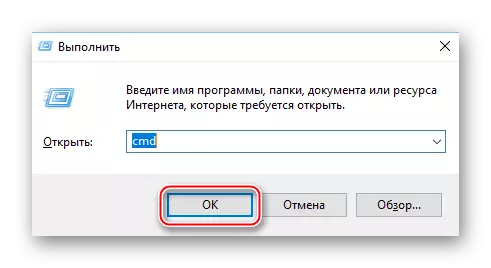

നിർദ്ദേശങ്ങളിൽ അവ പട്ടികപ്പെടുത്തിയിരിക്കുന്ന ക്രമത്തിൽ കമാൻഡുകൾ എല്ലാം നൽകും, കാരണം ചിലപ്പോൾ, ഒരു മദർബോർഡിന്റെ ഒരു മോഡലിനായി ഉപയോക്താവ് ഒരു മോഡലിനായി ഒരു അഭ്യർത്ഥന നടത്തുകയാണെങ്കിൽ (നിർമ്മാതാവിനോടുള്ള അഭ്യർത്ഥന ഒഴിവാക്കുക), "കമാൻഡ് ലൈൻ" ഒരു പിശക് നൽകുന്നു.
രീതി 5: സിസ്റ്റം വിവരങ്ങൾ
സ്റ്റാൻഡേർഡ് വിൻഡോസ് ഉപകരണങ്ങൾ ഉപയോഗിച്ചും നടപ്പിലാക്കി. വധശിക്ഷയുടെ പടികൾ ഇതാ:
- "പ്രവർത്തിപ്പിക്കുക" വിൻഡോ വിളിച്ച് അവിടെ MSINFO32 കമാൻഡ് നൽകുക.
- തുറക്കുന്ന വിൻഡോയിൽ, ഇടത് മെനുവിലെ "സിസ്റ്റം വിവരങ്ങൾ" ഇനം തിരഞ്ഞെടുക്കുക.
- "നിർമ്മാതാവ്", "മോഡൽ" എന്നിവ കണ്ടെത്തുക, നിങ്ങളുടെ മദർബോർഡിനെക്കുറിച്ചുള്ള വിവരങ്ങൾ സൂചിപ്പിക്കും. സൗകര്യാർത്ഥം, Ctrl + F കീകൾ അമർത്തിക്കൊണ്ട് നിങ്ങൾക്ക് ഓപ്പൺ വിൻഡോയിലൂടെ തിരയൽ ഉപയോഗിക്കാൻ കഴിയും.

മദർബോർഡിന്റെ മോഡലും നിർമ്മാതാവും കണ്ടെത്തുന്നത് എളുപ്പമാണ്, നിങ്ങൾ ആഗ്രഹിക്കുന്നുവെങ്കിൽ, അധിക പ്രോഗ്രാമുകൾ സ്ഥാപിക്കാതെ നിങ്ങൾക്ക് സിസ്റ്റത്തിന്റെ കഴിവുകൾ മാത്രം ഉപയോഗിക്കാം.
